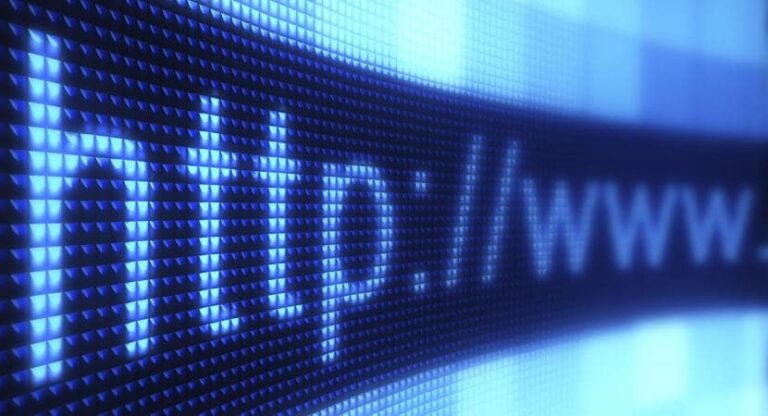Как использовать цветные фильтры в Windows 10 для людей с дальтонизмом

Все операционные системы предоставляют пользователям ряд настроек, которые позволяют люди с проблемами зренияадаптируйте свою копию Windows, чтобы вам было проще взаимодействовать с компьютером. Windows 10 предлагает нам большое количество возможностей в этом отношении.
В рамках специальных возможностей Windows 10 Microsoft предоставляет нам большое количество доступных опций: варианты включают зрение, слух и взаимодействие.. Каждый из этих разделов имеет разные разделы. В этой статье мы покажем вам раздел «Цветовые фильтры», доступный в разделе «Видение».
В разделе «Видение» Microsoft предоставляет нам различные настройки, среди которых мы находим Дисплей, размер курсора и указателя, увеличительное стекло, цветные фильтры, высокая контрастность и диктор. О некоторых из них мы уже говорили ранее в Новостях Windows, но до сих пор мы не говорили о цветовых фильтрах, цветных фильтрах, которые позволяют людям с дальтонизмом изменять цвета, отображаемые на экране.
Чтобы получить доступ к Цветные фильтрынам необходимо выполнить следующие шаги:
- Прежде всего, мы должны получить доступ к опциям Настройки Windows 10, с помощью сочетания клавиш Windows Key + i. Или мы можем сделать это, нажав кнопку «Пуск» и нажав на шестеренку, расположенную чуть выше кнопки выключения.
- Далее нажимаем Доступность.
- В правом столбце, в разделе Зрениенажмите на Цветные фильтры
Windows 10 предоставляет людям с дальтонизмом три фильтра, которые они могут выбрать, чтобы им было легче распознавать цвета.
- Красный и зеленый (мягко-зеленый, дейтеранопия)
- Красный и зеленый (мягкий красный, протанопия)
- Сине-желтый (тританопия)
Чтобы увидеть их эффекты фильтраидеально открыть изображение, чтобы увидеть, как изменения влияют на отображаемые цвета.